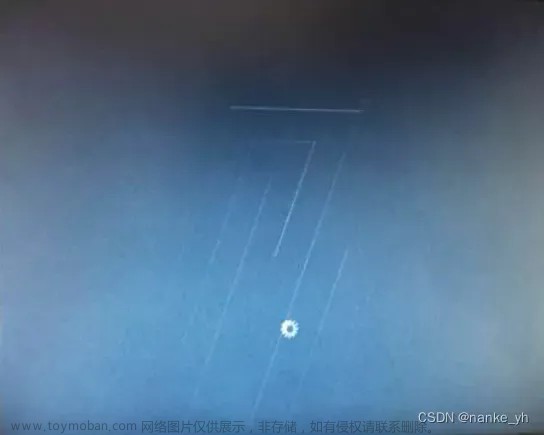博客主页:https://tomcat.blog.csdn.net
博主昵称:农民工老王
主要领域:Java、Linux、K8S
期待大家的关注💖点赞👍收藏⭐留言💬
在最近需要在没有不带图形界面的CentOS7上安装图形界面,现记录下操作方法。
操作
完成安装只需要依次执行下面三行命令,然后重启计算机就可以。
# 升级
yum -y update
# 安装图形界面
yum -y groupinstall "X Window System" "GNOME Desktop" "Graphical Administration Tools"
# 设置开机默认进入图形界面
ln -sf /lib/systemd/system/runlevel5.target /etc/systemd/system/default.target
耗时
注意,前两个操作需要很好的网络链接,如果下载速度过慢,或者报错 There are no enabled repos,则可以安装yum的repos源文件。
#阿里源
wget -O /etc/yum.repos.d/CentOS-Base.repo http://mirrors.aliyun.com/repo/Centos-7.repo
#网易源
wget -O /etc/yum.repos.d/CentOS-Base.repo http://mirrors.163.com/.help/CentOS7-Base-163.repo
#华为源
wget -O /etc/yum.repos.d/CentOS-Base.repo https://repo.huaweicloud.com/repository/conf/CentOS-7-reg.repo
即使配置了速度较快的repos源,也需要半个小时左右,下载内容较大,约2G左右。
报错处理
第一步的升级操作很重要,如果没有执行就会报 xauth:file /root/.serverauth.### does not exist,如下图所示。


如果您是安装其他教程操作的,没有执行yum -y update,那也不影响什么,你按照本文的指引,从头操作一遍,就可以。
另外,一定要注意,操作后要重启。只有重启,图形界面才会生效。
后续配置




















 文章来源:https://www.toymoban.com/news/detail-411932.html
文章来源:https://www.toymoban.com/news/detail-411932.html
如需转载,请注明本文的出处:农民工老王的CSDN博客https://blog.csdn.net/monarch91 。文章来源地址https://www.toymoban.com/news/detail-411932.html
到了这里,关于CentOS7如何安装图形界面的文章就介绍完了。如果您还想了解更多内容,请在右上角搜索TOY模板网以前的文章或继续浏览下面的相关文章,希望大家以后多多支持TOY模板网!